A Microsoft Teams Felügyeleti Központ számos lehetőséget kínál a rendszergazdáknak és a csapattulajdonosoknak a külső hozzáférés szabályozására. Például használhatja az adminisztrációs központot engedélyezze a vendég hozzáférést vagy testreszabhatja az adott hozzáférési beállításokat, ha külső felhasználókról van szó.
Sokan azonban továbbra is szívesebben használják a PowerShellt a szervezetükön belüli felhasználói fiókok konfigurálására és kezelésére. Ha még nem ismeri ezt az egész PowerShell és Teams dolgot, vagy konkrét módokat keres a külső hozzáférés kezelésére, akkor ez a gyors útmutató az Ön számára készült.
A külső hozzáférés kezelése a Microsoft Teamsben a PowerShell használatával
Az egyik legfontosabb különbség a külső hozzáférés és a vendég hozzáférés között a Teamsben az, hogy a vendég hozzáférés hozzáférési engedélyt biztosít az egyes felhasználók számára. Másrészt a külső hozzáférés hozzáférési engedélyt ad egy adott tartomány összes felhasználójának.
Ne feledje, hogy a műveleteitől függően előfordulhat, hogy 1 és 24 óra között kell várnia, amíg a változtatások az egész szervezetben elterjednek.
Domainek engedélyezése vagy blokkolása
Először telepítenie kell a Microsoft Teams PowerShell modult. Egyszerűen indítsa el a PowerShellt rendszergazdai jogokkal, és futtassa a következő parancsot Install-Module -Name PowerShellGet -Force.
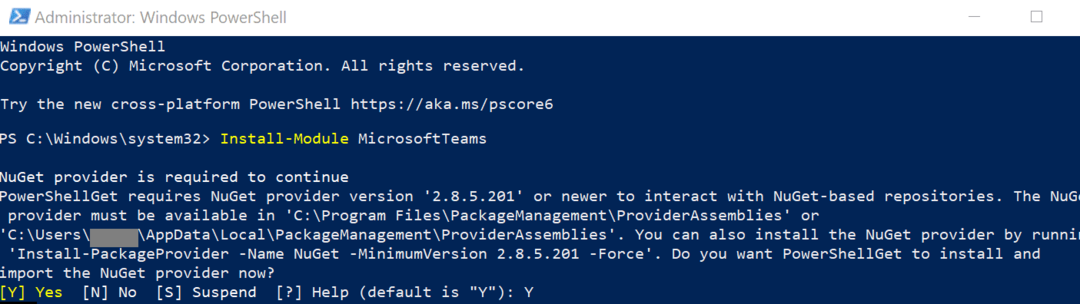
Engedélyezheti a szervezet felhasználóinak, hogy egy másik tartomány felhasználóival kommunikáljanak a segítségével Set-CsTenantFederationConfiguration cmdlet. Ezzel a paranccsal engedélyezheti vagy letilthatja az összevonást más tartományokkal és nyilvános szolgáltatókkal.
Másrészt, ha ellenőrizni szeretné az aktuális beállításokat, futtassa a Get-CsTenantFederationConfiguration cmdlet.
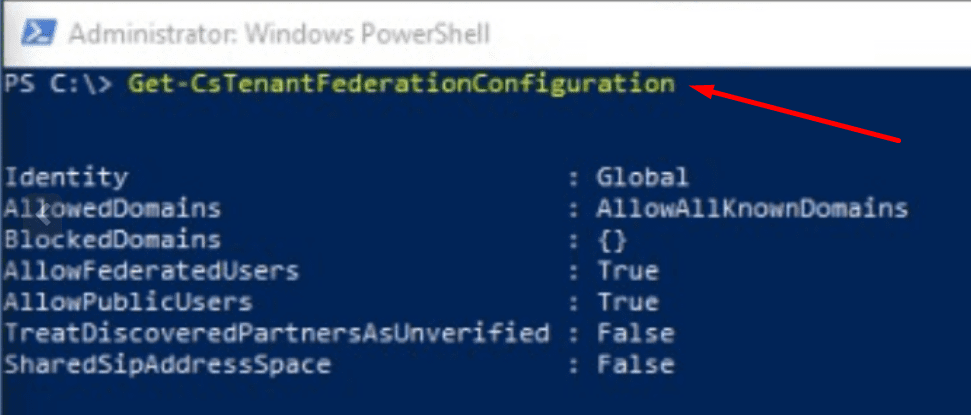
Például használja a parancsmagot Set-CsTenantFederationConfiguration -AllowPublicUsers $True hogy lehetővé tegye a kommunikációt a nyilvános szolgáltatókkal.
Ha feltételezhetően szeretné letiltani a külső felhasználókat a microsoft.com tartományból, használja az alábbi parancsot:
$x = Új-CsEdgeDomainPattern -Domain „microsoft.com”
Set-CsTenantFederationConfiguration -BlockedDomains @{Replace=$x}
További információ a Set-CsTenantFederationConfiguration parancsmagról itt található A Microsoft támogatási oldala.
Ellenőrizze a külső hozzáférési szabályzatokat
Bármikor ellenőrizheti és áttekintheti a szervezete számára konfigurált aktuális külső hozzáférési házirendeket a Get-CsExternalAccessPolicy cmdlet.
Ha bizonyos külső házirendeket szeretne ellenőrizni, futtassa ezt a parancsot: Get-CsExternalUserCommunicationPolicy. Például, ha ellenőrizni szeretné a külső fájlátviteli szabályzattal kapcsolatos információkat, akkor futtassa ezt a parancsot: Get-CsExternalUserCommunication Policy -Identity BlockExternalP2PFileTransfer.
Hozzon létre egy új külső hozzáférési szabályzatot
Ha új külső hozzáférési házirendet kell beállítania, használhatja a Új-CsExternalAccessPolicy parancs. Például, ha meg szeretné akadályozni, hogy a felhasználók fájlokat vigyenek át külső felhasználóknak, akkor futtassa ezt a parancsot: New-CsExternalAccessPolicy -Identity BlockExternalP2PFileTransfer $True.
Ha többet szeretne megtudni a PowerShell-parancsok használatáról a Teams konfigurálásához, látogasson el a következő oldalra A Microsoft támogatási oldala. Ezenkívül érdemes lehet megnézni ezek a parancsmag-hivatkozások amelyek gyakoriak Skype Vállalati verzió és Microsoft Teams.
Következtetés
Összefoglalva, a Teams Felügyeleti Központ számos lehetőséget kínál a szervezet külső hozzáférési szabályzatainak konfigurálására és kezelésére. Sok felhasználó azonban továbbra is a PowerShell használatát részesíti előnyben a munka gyorsabb elvégzése érdekében. Melyik oldalon áll: PowerShell vagy Felügyeleti Központ? Tudassa velünk az alábbi megjegyzésekben.